Koneksi Delphi Ke SQL Server
- Yakinkan terlebih dahulu bahwa SQL Server Anda dalam keadaan Running.
- Anda harus mengetahui lokasi komputer SQL Server di jalankan atau nama komputernya. Kalau dikomputer Anda sendiri berarti harus memakai nama komputer Anda sendiri (Computer Name).
- Anda harus mengetahui username masuk SQL Sever beserta passwordnya. Hal ini mutlak diperlukan untuk masuk ke sistem database tersebut.
Setelah 3 (tiga) langkah tersebut diatas sudah diketahui Anda tinggal membuat settingan di Delphi. Untuk meringkas kata, dalam contoh ini kita menggunakan database default bawaan dari SQL Server yaitu Database yang bernama Pubs. Buka Aplikasi baru pada program Delphi dan letakkan komponen Database di dalam form. Seperti gambar berikut ; 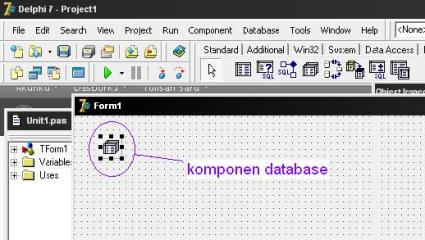 Seperti gambar diatas Anda tinggal double klik (klik dua kali) pada komponen database sehingga muncul gambar berikut ;
Seperti gambar diatas Anda tinggal double klik (klik dua kali) pada komponen database sehingga muncul gambar berikut ; 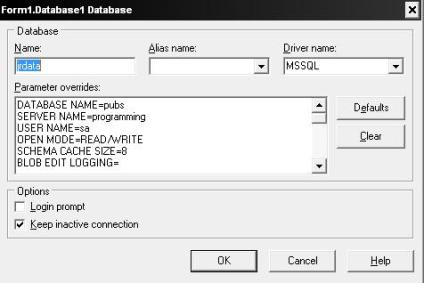 Untuk pengisian Name terserah Anda, nama inilah yang nantinya digunakan sebagai acuan nama database Anda di Delphi. Alias Name, dikosongkan saja. Driver Name, pilih MS SQL Untuk Parameter, klik saja tombol Default, maka akan muncul list parameter default. Yang perlu Anda perhatikan dari parameter tersebut adalah : DATABASE NAME Merupakan suatu nama database yang akan kita koneksikan yang ada di SQL Server, kalau Anda mempunyai database sendiri kasih nama sesuai dengan nama database Anda saja, tapi dalam contoh ini kita menggunakan database Pubs. SERVER NAME Lokasi Database di SQL Server digunakan atau dijalankan, apabila Anda menggunakan jaringan isi parameter ini dengan nama komputernya atau (computer name). Begitu pula dengan dikomputer lokal, isikan saja parameter ini dengan nama komputernya. Tapi nama komputer Anda harus jelas terlebih dahulu, dan jangan ada sepasi. Apabila Computer Name Anda memakai spasi lebih baik diubah terlebih dahulu untuk menghilangkan spasinya. USER NAME Pada saat masuk SQL Server biasanya Anda ditanyai username, jadi Anda isikan saja username tersebut. PASSWORD Parameter ini terletak paling bawah sendiri, digambar tidak kelihatan. Untuk mengisinya gunakan saja password yang Anda bikin pada saat instalasi SQL pertama kali apabila memakai passwordnya, jika tidak ada kosongkan saja passwordnya. Jadi tergantung saat Anda menginstall SQL pertama kali. Login Prompt dihilangkan centangnya untuk menghindari pertanyaan permintaan username dan password setiap kali koneksi ke SQL Server. Setelah semuanya sudah diatur seperti diatas klik tombol OK. Tapi ini belum selesai, Anda harus mengatur propertis dari Komponen Database. Klik satu kali Komponen Database kemudian tekan tombol F11, maka akan muncul gambar dibawah ini :
Untuk pengisian Name terserah Anda, nama inilah yang nantinya digunakan sebagai acuan nama database Anda di Delphi. Alias Name, dikosongkan saja. Driver Name, pilih MS SQL Untuk Parameter, klik saja tombol Default, maka akan muncul list parameter default. Yang perlu Anda perhatikan dari parameter tersebut adalah : DATABASE NAME Merupakan suatu nama database yang akan kita koneksikan yang ada di SQL Server, kalau Anda mempunyai database sendiri kasih nama sesuai dengan nama database Anda saja, tapi dalam contoh ini kita menggunakan database Pubs. SERVER NAME Lokasi Database di SQL Server digunakan atau dijalankan, apabila Anda menggunakan jaringan isi parameter ini dengan nama komputernya atau (computer name). Begitu pula dengan dikomputer lokal, isikan saja parameter ini dengan nama komputernya. Tapi nama komputer Anda harus jelas terlebih dahulu, dan jangan ada sepasi. Apabila Computer Name Anda memakai spasi lebih baik diubah terlebih dahulu untuk menghilangkan spasinya. USER NAME Pada saat masuk SQL Server biasanya Anda ditanyai username, jadi Anda isikan saja username tersebut. PASSWORD Parameter ini terletak paling bawah sendiri, digambar tidak kelihatan. Untuk mengisinya gunakan saja password yang Anda bikin pada saat instalasi SQL pertama kali apabila memakai passwordnya, jika tidak ada kosongkan saja passwordnya. Jadi tergantung saat Anda menginstall SQL pertama kali. Login Prompt dihilangkan centangnya untuk menghindari pertanyaan permintaan username dan password setiap kali koneksi ke SQL Server. Setelah semuanya sudah diatur seperti diatas klik tombol OK. Tapi ini belum selesai, Anda harus mengatur propertis dari Komponen Database. Klik satu kali Komponen Database kemudian tekan tombol F11, maka akan muncul gambar dibawah ini : 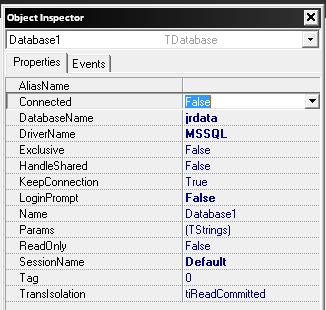 isikan parameternya seperti diatas, untuk mengetes apakah Anda sudah terhubung dengan Database, Connected diganti dengan true. Apabila tidak ada error berarti setting Anda sudah sudah berhasil dan kembalikan lagi nila ini false, biarkan didefaultkan false saja. Jika langkah-langkah tersebut diatas sudah berhasil, Anda tinggal memberikan perintah-perintah SQL lewat Komponen Query yang telah disediakan Delphi. Tapi sebelumnya kita pilih terlebih dahulu tabel apa yang ingin kita tampilkan dari database Pubs tadi. Anda bisa masuk lewat Query Analyzer bawaannya SQL Server dan cari tabel mana yang ingin ditampilkan di Delphi. Sebagai contoh kita ambil saja tabel stores yang ada di database Pubs. Pertama tambahkan komponen Query di form. object inspector untuk Query :
isikan parameternya seperti diatas, untuk mengetes apakah Anda sudah terhubung dengan Database, Connected diganti dengan true. Apabila tidak ada error berarti setting Anda sudah sudah berhasil dan kembalikan lagi nila ini false, biarkan didefaultkan false saja. Jika langkah-langkah tersebut diatas sudah berhasil, Anda tinggal memberikan perintah-perintah SQL lewat Komponen Query yang telah disediakan Delphi. Tapi sebelumnya kita pilih terlebih dahulu tabel apa yang ingin kita tampilkan dari database Pubs tadi. Anda bisa masuk lewat Query Analyzer bawaannya SQL Server dan cari tabel mana yang ingin ditampilkan di Delphi. Sebagai contoh kita ambil saja tabel stores yang ada di database Pubs. Pertama tambahkan komponen Query di form. object inspector untuk Query : 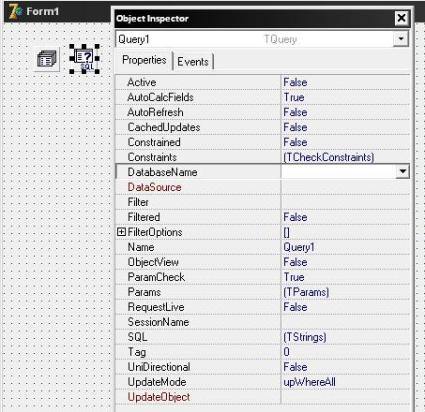 DatabaseName : diisi dengan jrdata sesuai setting Anda waktu bikin paramater di komponen Database. SQL : pada TStrings klik dua kali dan muncul gambar berikut.
DatabaseName : diisi dengan jrdata sesuai setting Anda waktu bikin paramater di komponen Database. SQL : pada TStrings klik dua kali dan muncul gambar berikut. 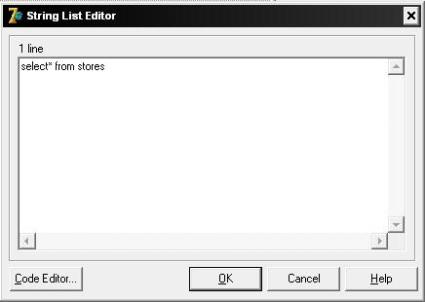 Kemudian isikan perintah Query pada box tersebut dengan “select* from stores”. Terus tekan OK. Untuk menampilkan hasilnya Anda butuh 2(dua) komponen lagi untuk ditambahkan, yaitu DATASOURCE dan ]
Kemudian isikan perintah Query pada box tersebut dengan “select* from stores”. Terus tekan OK. Untuk menampilkan hasilnya Anda butuh 2(dua) komponen lagi untuk ditambahkan, yaitu DATASOURCE dan ]
DBGRID. Seperti gambar barikut ini ;
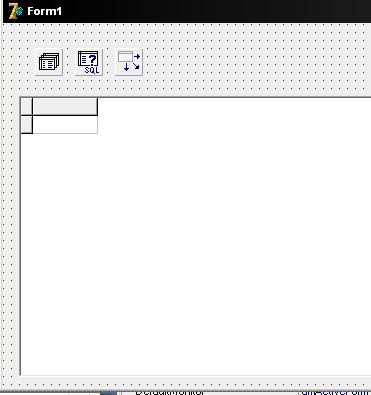 Komponen DATASOURCE Parameter yang perlu diisikan di Object Inspector pada komponen ini Dataset : Query1 sesuai dengan nama komponen Query yang telah diberikan sebelumnya. Komponen DBGRID Parameter yang perlu diisikan pada Object Inspector DataSource : DataSource1 Berikutnya kita akan coba untuk mengaktifkan apakah perintah Anda sudah terkoneksi dengan SQL Server. Pilih Komponen Query dan pada object Inspector properties pada Active ganti true, apabila dalam komponen Grid muncul suatu daftar berarti perintah Anda sudah benar. Saya kira pembahasan saya untuk koneksi antara Delphi dengan SQL Server saya cukupkan sampai disini saja. Mudah-mudahan bermanfaat bagi para pemakai Delphi pemula yang ingin bermain-main dengan SQL Server lewat Delphi.
Komponen DATASOURCE Parameter yang perlu diisikan di Object Inspector pada komponen ini Dataset : Query1 sesuai dengan nama komponen Query yang telah diberikan sebelumnya. Komponen DBGRID Parameter yang perlu diisikan pada Object Inspector DataSource : DataSource1 Berikutnya kita akan coba untuk mengaktifkan apakah perintah Anda sudah terkoneksi dengan SQL Server. Pilih Komponen Query dan pada object Inspector properties pada Active ganti true, apabila dalam komponen Grid muncul suatu daftar berarti perintah Anda sudah benar. Saya kira pembahasan saya untuk koneksi antara Delphi dengan SQL Server saya cukupkan sampai disini saja. Mudah-mudahan bermanfaat bagi para pemakai Delphi pemula yang ingin bermain-main dengan SQL Server lewat Delphi.






























![Validate my Atom 1.0 feed [Valid Atom 1.0]](http://www.feedvalidator.org/images/valid-atom.png)
0 comments:
Post a Comment